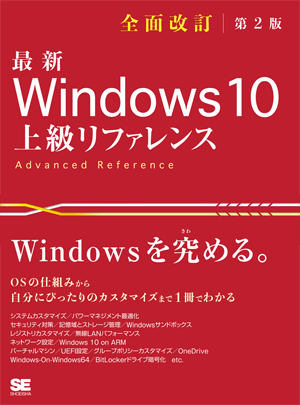Windows 10 Technical Preview 2 (Build 10xxx)のデスクトップを複数のユーザーで使い分けたい、あるいはネットワーク機能で任意のユーザーアカウントに対して接続許可設定を行いたい場合には、「ユーザーアカウント」を任意に作成しておく必要があります。
以下では、ローカルアカウントの作成手順を説明します。
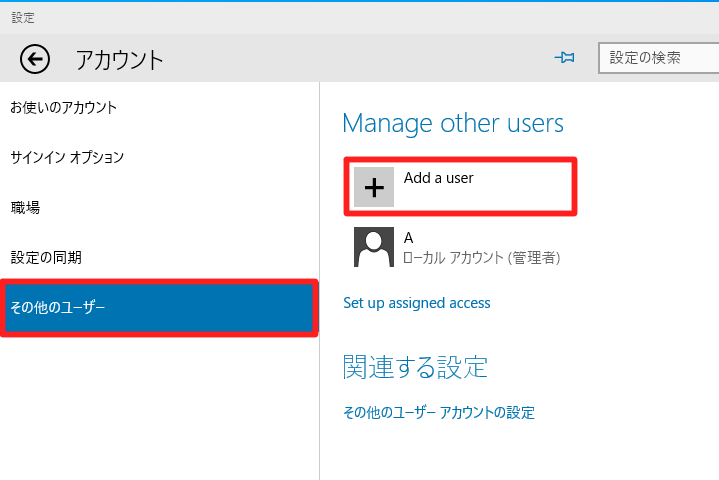
☆スタートメニューから「設定」を選択します。「設定」の「アカウント」-「その他のユーザー」内、「他のアカウントの管理」欄にある「Add a user(アカウントを追加する)」をタップ/クリックします。
以下では、ローカルアカウントの作成手順を説明します。
○作成手順
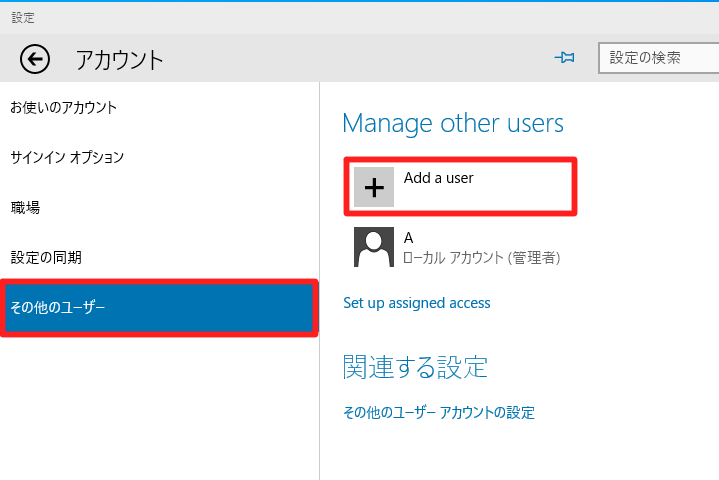
☆スタートメニューから「設定」を選択します。「設定」の「アカウント」-「その他のユーザー」内、「他のアカウントの管理」欄にある「Add a user(アカウントを追加する)」をタップ/クリックします。
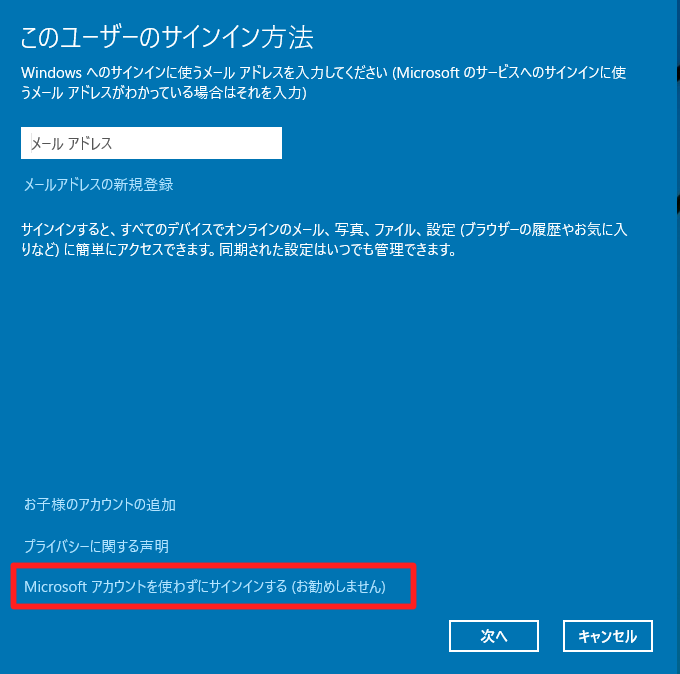
☆MicrosoftアカウントでサインインするかMicrosoftアカウントを使わずにサインインするかの選択をします。ローカルアカウントを作成するので、「Microsoftアカウントを使わずにサインインする」をタップ/クリックします。
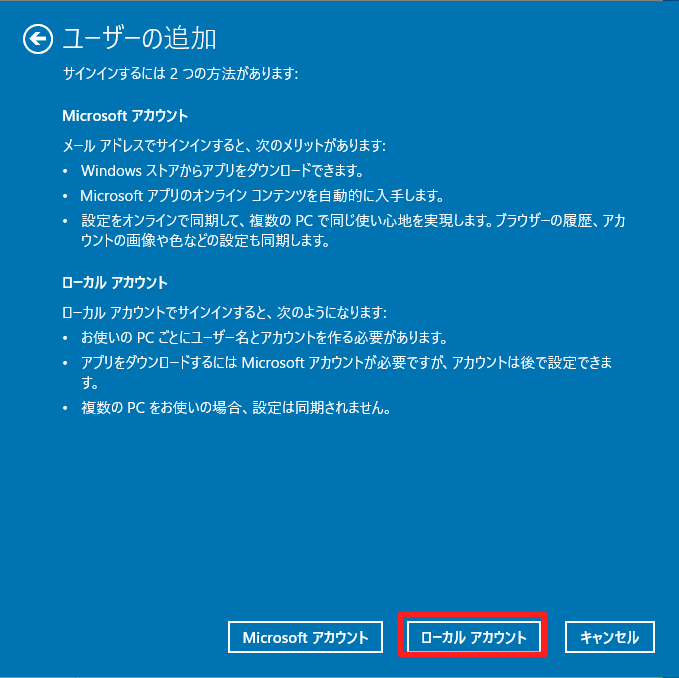
☆注意書きをよく読んだうえで、「ローカルアカウント」をタップ/クリックします。
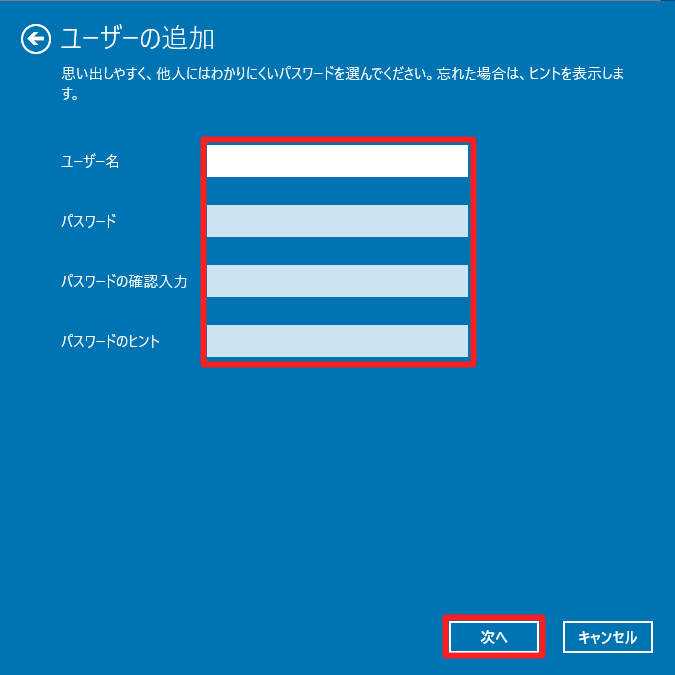
☆ユーザー名、パスワード、パスワードの確認入力、パスワードのヒントを入力します。「次へ」をタップ/クリックします。
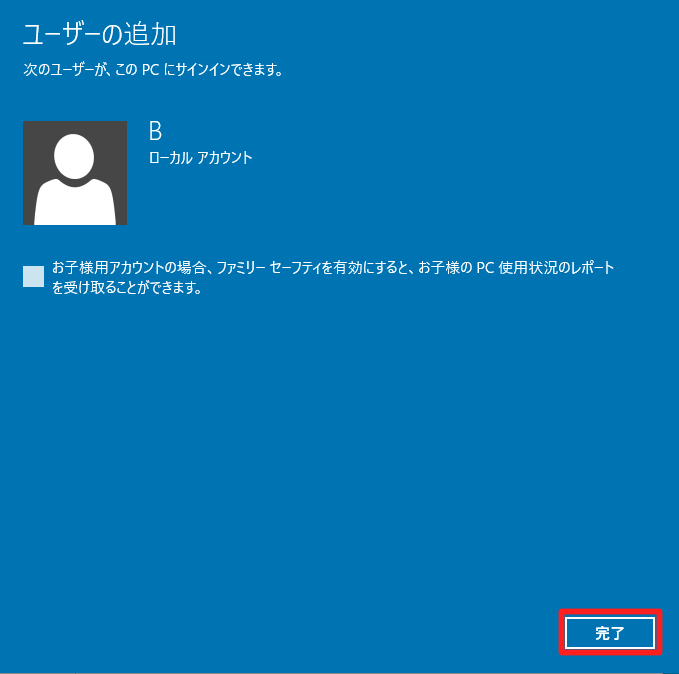
☆ユーザーアカウントが作成されました。「完了」をタップ/クリックします。その後、作成したローカルアカウントにサインインします。



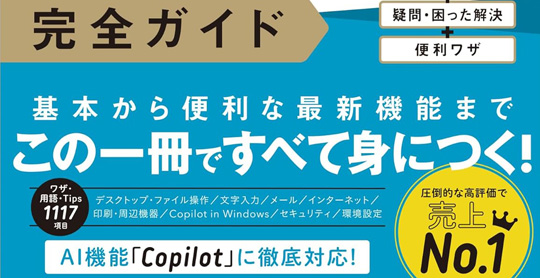
 Copilotビジネス活用術
Copilotビジネス活用術







![[完全改定版]Windows 10上級リファレンス v2](https://hjsk.jp/00books/110/syouei-win10-jrv2-z.jpg)